- Autor Jason Gerald [email protected].
- Public 2024-01-19 22:12.
- Última modificación 2025-01-23 12:15.
Este wikiHow te enseñará cómo actualizar Showbox a la última versión en tu dispositivo Android.
Paso
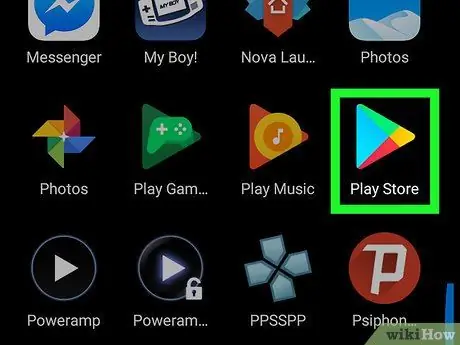
Paso 1. Abre Play Store
Puede encontrarlo en el cajón de aplicaciones o en la pantalla de inicio.
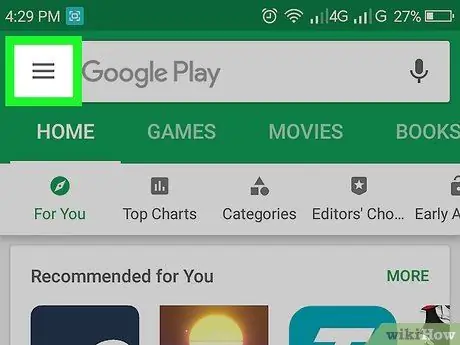
Paso 2. Toque
Este menú está en la esquina superior izquierda.
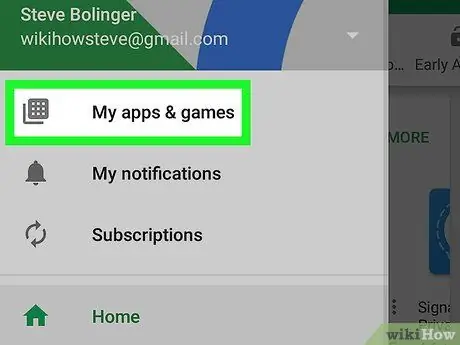
Paso 3. Toque Mis aplicaciones y juegos
Esta opción está en primer lugar. En la parte superior de la pantalla se mostrará una lista de las aplicaciones que proporcionan actualizaciones.
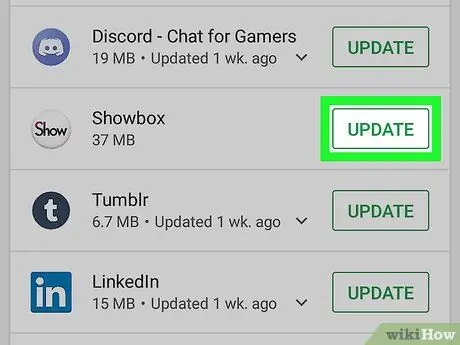
Paso 4. Toque ACTUALIZAR junto a "Showbox"
Al hacerlo, se actualizará la aplicación a la última versión.






